Pregunta
Problema: ¿Cómo solucionar el código de error de la tienda de Windows: 0x80070006?
He intentado buscar actualizaciones de Windows todo el día, pero cada intento termina con el código de error 0x80070006. Intenté ejecutar sfc / scannow e instalar las actualizaciones manualmente, pero el error vuelve una y otra vez. ¿Alguien puede ayudar?
Respuesta resuelta
El error 0x80070006 (también conocido como Código de error 0x80070006 - 0x2000C) es el problema que se encontró hace un par de años cuando se presentó a los usuarios el sistema operativo Windows 10. Afortunadamente, este error se ha solucionado y ahora la gente puede instalar Windows 10 sin recibir el mensaje de error.
Sin embargo, el código de error del sistema 0x80070006 todavía circula por Internet y tiende a aparecer cuando se buscan actualizaciones de Windows o se intenta instalar las actualizaciones.
Sin embargo, varias personas han informado que el error 0x80070006 les impide descargar aplicaciones a través de la Tienda Windows.[1] y guardarlos en la tarjeta Micro SD[2]. En este caso, intente guardar las aplicaciones en la unidad principal. De esta manera, la mayoría de la gente logró corregir este error en la Tienda Windows. En caso de que lo encuentre al usar el servicio de actualización de Windows, debe intentar realizar los pasos que se indican a continuación.
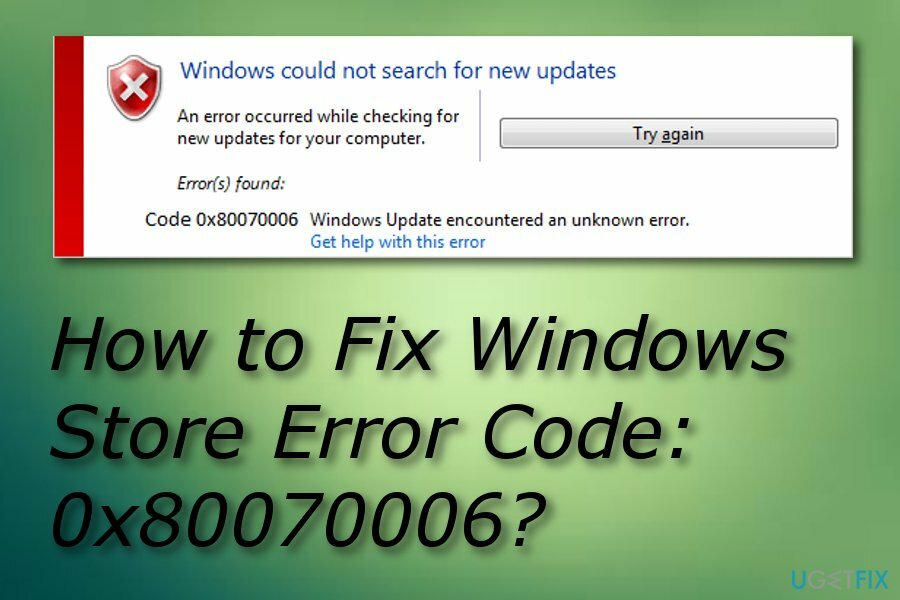
Código de error de la tienda de Windows: corrección 0x80070006
Para reparar el sistema dañado, debe adquirir la versión con licencia de Reimagen Reimagen.
Por lo general, los errores de Windows Update se desencadenan por un mal funcionamiento de los servicios de Windows Update o del software antivirus. Por lo tanto, asegúrese de que su PC esté completamente optimizada ejecutando un escaneo completo con ReimagenLavadora Mac X9. Verificará los registros de Windows[3], reemplace los archivos del sistema dañados (si los hubiera) y elimine el software potencialmente no deseado o malicioso. Si el problema continúa interrumpiéndolo, intente aplicar métodos para corregir este error.
Método 1. Ejecute el solucionador de problemas de Windows Update para corregir el error 0x80070006
Para reparar el sistema dañado, debe adquirir la versión con licencia de Reimagen Reimagen.
El solucionador de problemas de Windows Update es una herramienta desarrollada por Microsoft, cuyo propósito es detectar y solucionar problemas relacionados con el servicio de Windows Update. Desafortunadamente, el solucionador de problemas a menudo no detecta los errores. En este caso, pruebe las siguientes correcciones:
- Hacer clic Tecla Win + X y seleccione Panel de control.
- Escribe Bombero y seleccione Solución de problemas de los resultados de la búsqueda.
- Seleccione Sistema y seguridad y haga clic en Solucionar problemas con las actualizaciones de Windows.
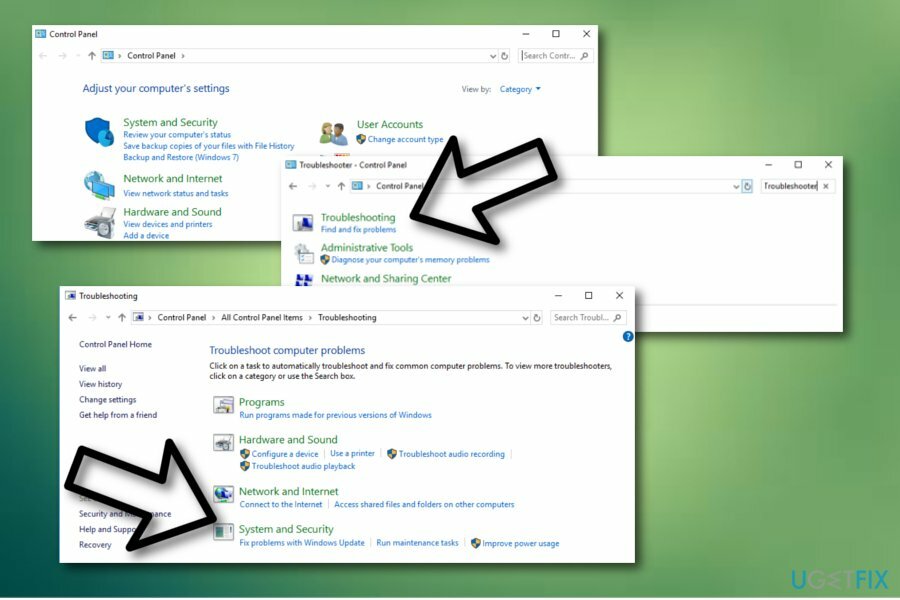
- Espere a que se complete el proceso y luego verifique si el error vuelve a ocurrir en las actualizaciones de Windows.
Método 2. Deshabilite el antivirus y verifique la configuración del firewall de Windows
Para reparar el sistema dañado, debe adquirir la versión con licencia de Reimagen Reimagen.
El software antivirus, especialmente el que pertenece a desarrolladores externos, a menudo entra en conflicto con las aplicaciones internas de Windows y evita que se descarguen las actualizaciones de Windows. Por lo tanto, le recomendamos que desactive temporalmente su antivirus y, además, compruebe si la configuración del Firewall de Windows es correcta.
- Hacer clic Tecla Win + R, escribe Firewall.cply presione OK.
- Seleccione Activar o desactivar el Firewall de Windows opción.
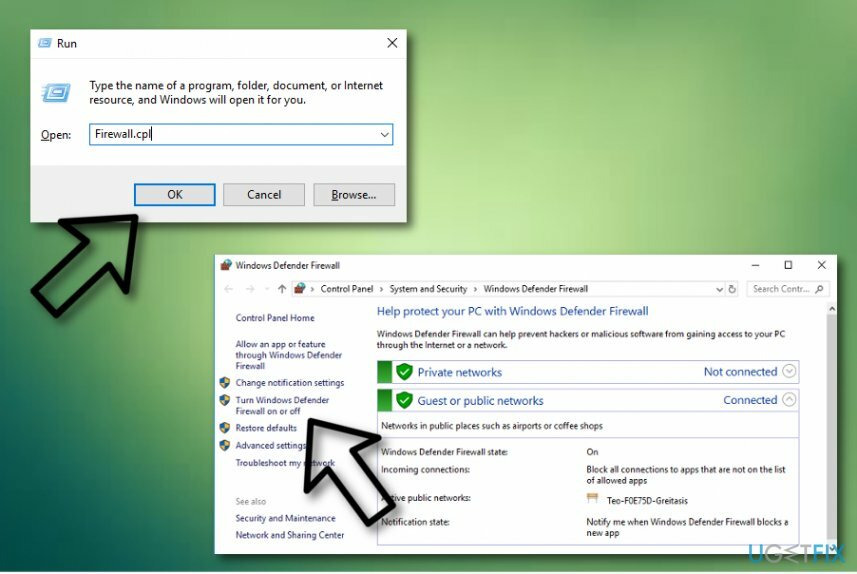
- Ir Configuración de red privada y seleccione Apague el Firewall de Windows (no recomendado).
- Una vez hecho esto, navegue hasta el Configuración de red pública y seleccione Apague el Firewall de Windows (no recomendado).
- Hacer clic OK para guardar los cambios.
Método 3. Restablecer los componentes de Windows Update para corregir el error 0x80070006
Para reparar el sistema dañado, debe adquirir la versión con licencia de Reimagen Reimagen.
NOTA: antes de realizar los pasos que se indican a continuación, es recomendable realizar copias de seguridad del registro.
- Botón derecho del ratón Ganar clave y seleccione Símbolo del sistema (administrador).
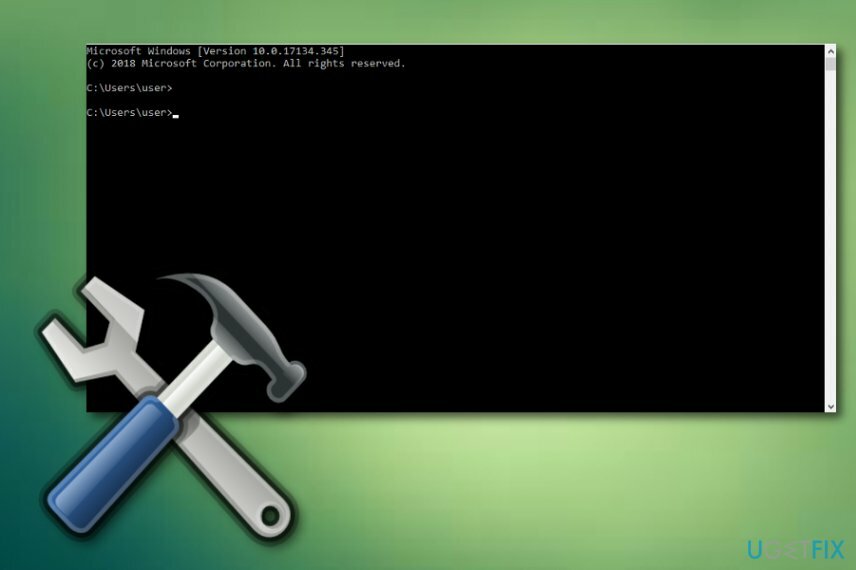
- Si aparece un UAC, haga clic en OK para proceder.
- Al escribir los siguientes comandos, detendrá los servicios de BITS, Windows Update, Cryptographic, MSI Installer. No olvide presionar Enter después de cada uno de ellos:
bits de parada netos
net stop wuauserv
parada neta appidsvc
parada neta cryptsvc - Luego escribe Del "% ALLUSERSPROFILE% \\ Application Data \\ Microsoft \\ Network \\ Downloader \\ qmgr * .dat" comando para eliminar qmgr * .dat archivos.
- Una vez hecho esto, copia y pega cd / d% windir% \\ system32 comando y presione Enter para ejecutar el comando.
- Para volver a registrar BITS y archivos de actualización de Windows, deberá escribir todos los comandos (seguidos de Enter) que se proporcionan a continuación:
regsvr32.exe atl.dll
regsvr32.exe urlmon.dll
regsvr32.exe mshtml.dll
regsvr32.exe shdocvw.dll
regsvr32.exe browserui.dll
regsvr32.exe jscript.dll
regsvr32.exe vbscript.dll
regsvr32.exe scrrun.dll
regsvr32.exe msxml.dll
regsvr32.exe msxml3.dll
regsvr32.exe msxml6.dll
regsvr32.exe actxprxy.dll
regsvr32.exe softpub.dll
regsvr32.exe wintrust.dll
regsvr32.exe dssenh.dll
regsvr32.exe rsaenh.dll
regsvr32.exe gpkcsp.dll
regsvr32.exe sccbase.dll
regsvr32.exe slbcsp.dll
regsvr32.exe cryptdlg.dll
regsvr32.exe oleaut32.dll
regsvr32.exe ole32.dll
regsvr32.exe shell32.dll
regsvr32.exe initpki.dll
regsvr32.exe wuapi.dll
regsvr32.exe wuaueng.dll
regsvr32.exe wuaueng1.dll
regsvr32.exe wucltui.dll
regsvr32.exe wups.dll
regsvr32.exe wups2.dll
regsvr32.exe wuweb.dll
regsvr32.exe qmgr.dll
regsvr32.exe qmgrprxy.dll
regsvr32.exe wucltux.dll
regsvr32.exe muweb.dll
regsvr32.exe wuwebv.dll - Para restablecer Winsock, escriba reinicio de netsh winsock y netsh winhttp restablecer proxy comandos. imprenta Ingresar después de cada uno de ellos como de costumbre.
- Finalmente, reinicie BITS, Windows Update, Cryptographic, MSI Installer services ingresando los siguientes comandos, cada uno seguido de Enter:
bits de inicio neto
net start wuauserv
inicio neto appidsvc
inicio neto cryptsvc
Método 4. Actualiza tu computadora manualmente
Para reparar el sistema dañado, debe adquirir la versión con licencia de Reimagen Reimagen.
- Inicie su PC y elija iniciar sesión como administrador;
- Haga clic en Comienzo —> Todos los programas —> Accesorios —> Herramientas de sistema;
- Después de eso, elige Restauración del sistema;
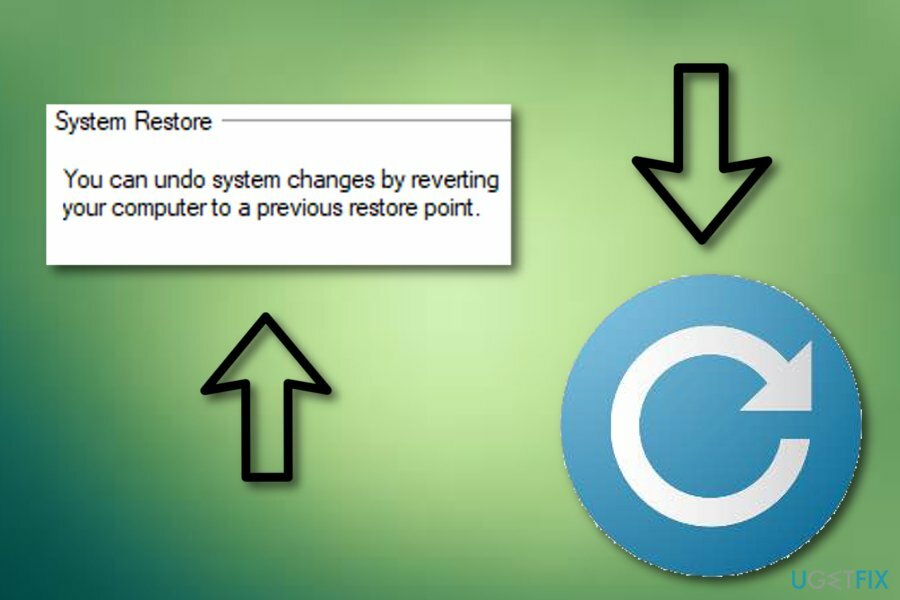
- Escoge el "Restaurar mi computadora a un momento anterior" variante y presione el próximo botón;
- Elija la opción de restauración del sistema utilizada más recientemente de la lista dada y seleccione próximo;
- Cuando aparezca una ventana de confirmación, vuelva a hacer clic en próximo;
- Una vez finalizado el proceso, reinicia tu PC.
Repara tus errores automáticamente
El equipo de ugetfix.com está tratando de hacer todo lo posible para ayudar a los usuarios a encontrar las mejores soluciones para eliminar sus errores. Si no quiere luchar con las técnicas de reparación manual, utilice el software automático. Todos los productos recomendados han sido probados y aprobados por nuestros profesionales. Las herramientas que puede utilizar para corregir su error se enumeran a continuación:
Oferta
¡hazlo ahora!
Descarga FixFelicidad
Garantía
¡hazlo ahora!
Descarga FixFelicidad
Garantía
Si no corrigió su error con Reimage, comuníquese con nuestro equipo de soporte para obtener ayuda. Por favor, háganos saber todos los detalles que crea que deberíamos saber sobre su problema.
Este proceso de reparación patentado utiliza una base de datos de 25 millones de componentes que pueden reemplazar cualquier archivo dañado o faltante en la computadora del usuario.
Para reparar el sistema dañado, debe adquirir la versión con licencia de Reimagen herramienta de eliminación de malware.

Una VPN es crucial cuando se trata de privacidad del usuario. Los rastreadores en línea, como las cookies, no solo pueden ser utilizados por plataformas de redes sociales y otros sitios web, sino también por su proveedor de servicios de Internet y el gobierno. Incluso si aplica la configuración más segura a través de su navegador web, aún se puede rastrear a través de aplicaciones que están conectadas a Internet. Además, los navegadores centrados en la privacidad como Tor no son una opción óptima debido a la disminución de las velocidades de conexión. La mejor solución para su máxima privacidad es Acceso privado a Internet - Sea anónimo y seguro en línea.
El software de recuperación de datos es una de las opciones que podría ayudarlo recupera tus archivos. Una vez que elimina un archivo, no se desvanece en el aire; permanece en su sistema mientras no se escriban datos nuevos encima. Recuperación de datos Pro es un software de recuperación que busca copias de trabajo de archivos eliminados dentro de su disco duro. Al utilizar la herramienta, puede evitar la pérdida de documentos valiosos, trabajos escolares, fotografías personales y otros archivos cruciales.